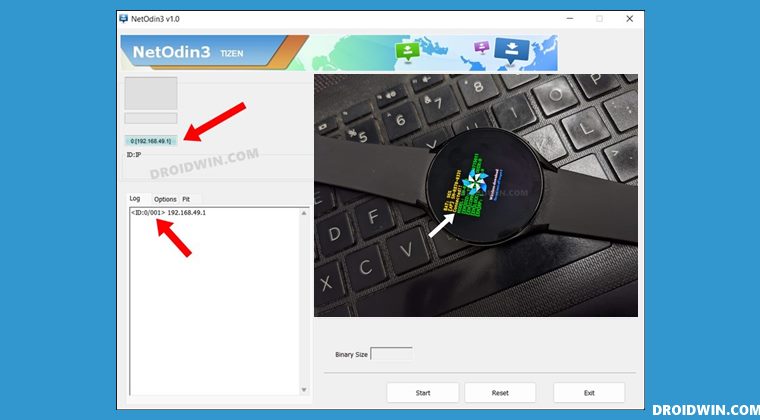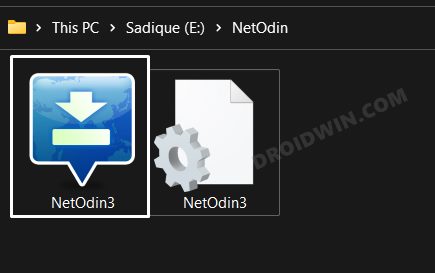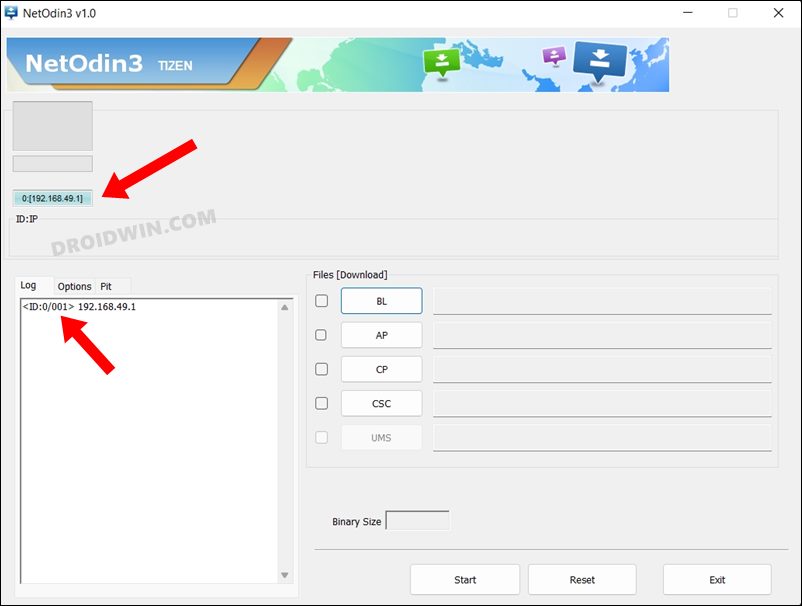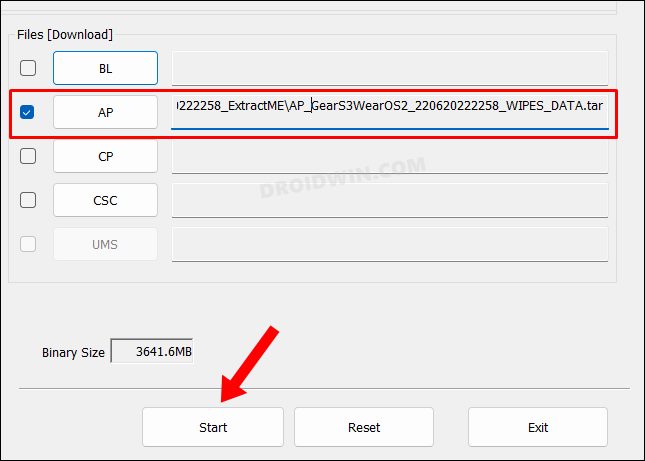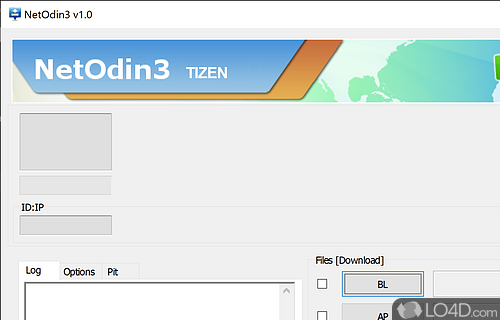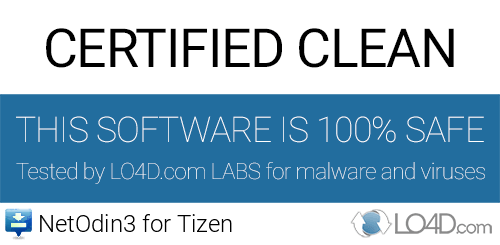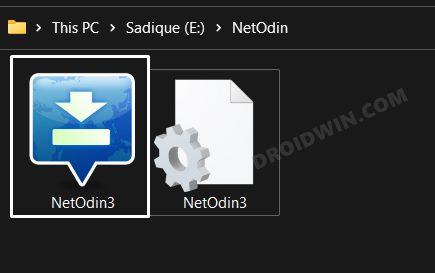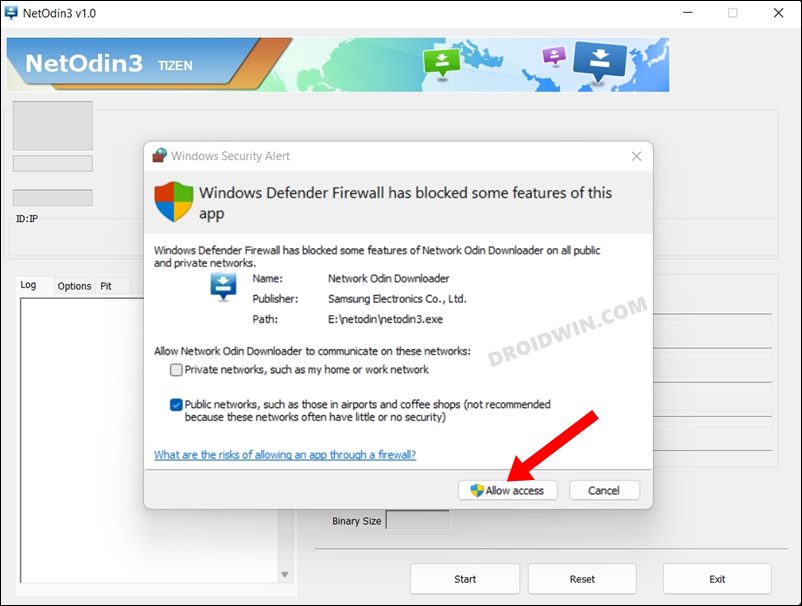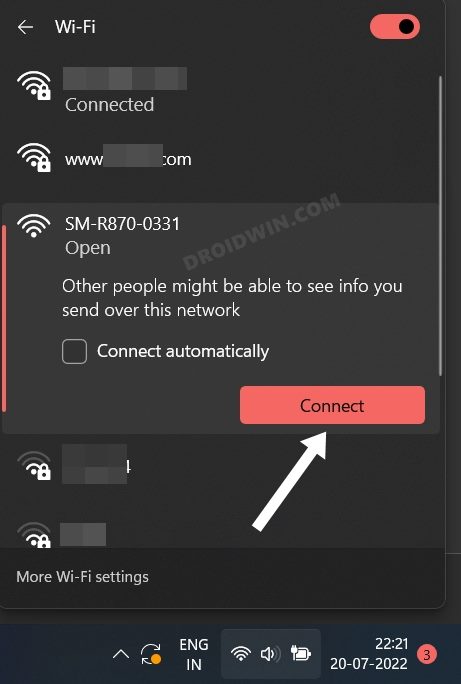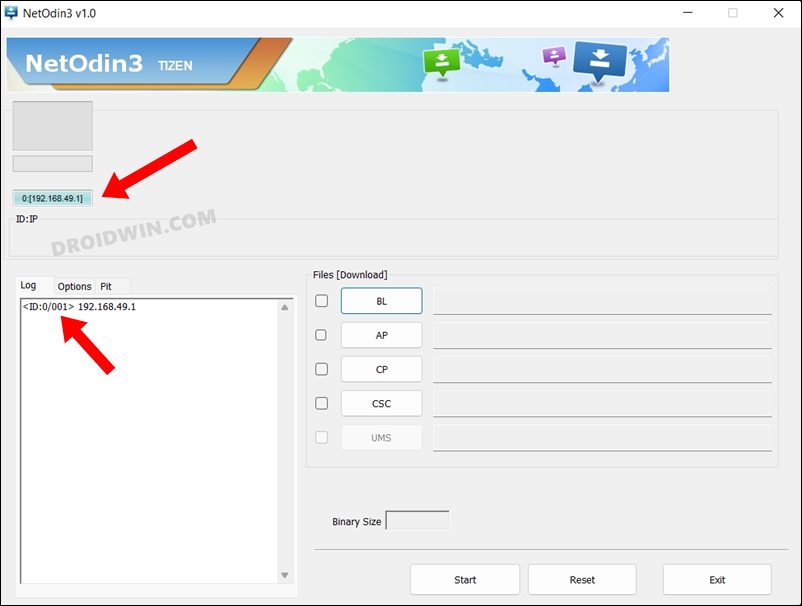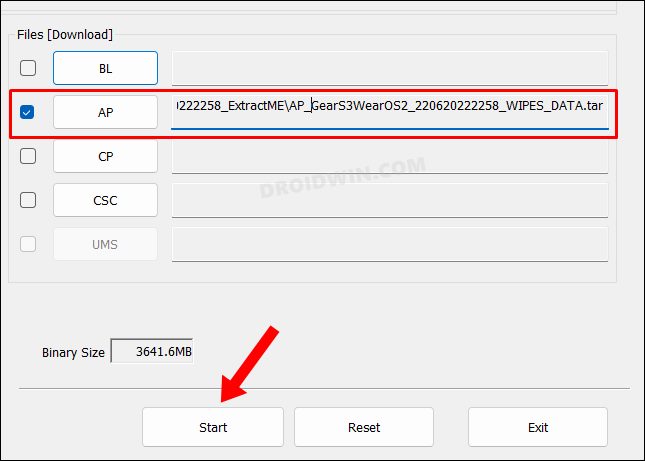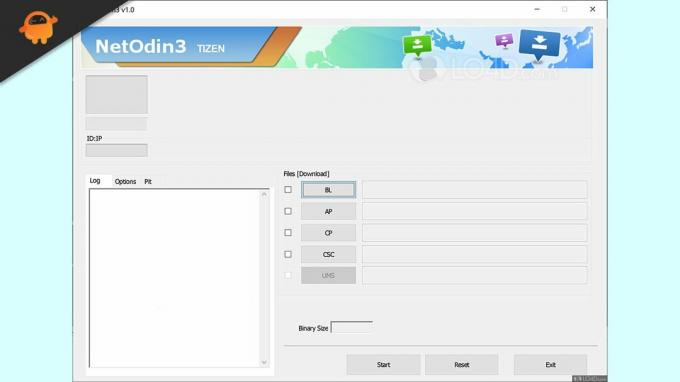- Загрузите NetOdin: прошивайте прошивку Samsung по беспроводной сети
- Что такое Нетодин
- Особенности NetOdin
- Скачать NetOdin
- Как прошить прошивку на Galaxy Watch 4 с помощью NetOdin
- NetOdin3 for Tizen 1.0 Tizen firmware updater for Windows
- Firmware update tool that allows users to flash and customize Tizen-based devices with the latest software and security patches.
- Compatibility and License
- What version of Windows can NetOdin3 for Tizen run on?
- Download
- Download NetOdin: Flash Samsung Firmware Wirelessly
- What is NetOdin
- Features of NetOdin
- Download NetOdin
- How to Flash Firmware on Galaxy Watch 4 using NetOdin
- About Chief Editor
- Sadique Hassan
- Загрузите NetOdin / NetOdin3 для беспроводной прошивки на устройстве Samsung
- Как скачать и установить NetOdin/NetOdin3
- Как беспроводным способом установить прошивку на устройство Samsung с помощью NetOdin / NetOdin3
Загрузите NetOdin: прошивайте прошивку Samsung по беспроводной сети
В этом руководстве мы покажем вам шаги по загрузке, установке и беспроводной прошивке Samsung с помощью NetOdin. Если вы когда-либо занимались индивидуальной разработкой и были гордым владельцем устройства Samsung, возможно, вы уже знаете об инструменте Odin. Его важные функции включают возможность прошивки стоковой прошивки путем загрузки AP, BL, CP, CSC/Home CSC и пользовательских данных. [optional]. Кроме того, это также пригодится, если вы хотите получить root права на свое устройство или установить собственное восстановление.
Но чтобы использовать этот инструмент, вам необходимо подключить устройство к компьютеру через USB-кабель. Так в чем же дело? Ну, не каждое устройство Samsung поставляется с поддержкой USB, прекрасным примером того же является их Galaxy Watch 4. Итак, как вы могли затем прошить прошивку и другие соответствующие настройки? Вот тут-то и появляется роль NetOdin. Без дальнейших церемоний, давайте сообщим вам, что это за инструмент и как вы можете использовать его со своими умными часами.
Что такое Нетодин
NetOdin — это беспроводная версия Odin, которая позволяет вам без проводов прошивать прошивку на ваши устройства и умные часы Samsung. Единственным предварительным условием является то, что инструмент и ваше устройство должны находиться в одной сети Wi-Fi, другими словами, иметь один и тот же IP-адрес.
Программы для Windows, мобильные приложения, игры — ВСЁ БЕСПЛАТНО, в нашем закрытом телеграмм канале — Подписывайтесь:)
Особенности NetOdin
- Вы можете вручную прошить стандартную прошивку на Galaxy Watch 4, чтобы разблокировать его или изменить его CSC.
- Вы также можете использовать его, чтобы загрузить пропатченный boot.img в слот AP и прошить его через Odin, чтобы получить root.
- Кроме того, вы можете прошить файл TWRP.tar через точку доступа и благословить свои часы рабочим кастомным рекавери.
- Он поддерживает как Tizen, так и WearOS, поэтому все часы Galaxy Watch, выпущенные на сегодняшний день, поддерживаются этим инструментом.
Скачать NetOdin
- Быть с, скачать и извлечь NetOdin на вашем ПК.
- Затем дважды щелкните файл NetOdin3.exe, чтобы запустить инструмент.
- После этого нажмите «Разрешить» в разделе «Брандмауэр Windows». [if asked].
Как прошить прошивку на Galaxy Watch 4 с помощью NetOdin
- Для начала загрузите Galaxy Watch 4 в режим загрузки.
- В режиме загрузки дважды нажмите кнопку питания. Это загрузит ваши часы в режим AP.
- Номер модели часов будет указан рядом с точкой доступа, что означает успешное подключение.
- Теперь откройте меню WiFi на вашем ПК. Там появится новая сеть с именем ваших часов.
- Выберите его и нажмите «Подключиться». Как только он будет подключен, вы должны увидеть сообщение «Подключено» на своих часах.
- Теперь откройте NetOdin, и вы должны увидеть, что ваши часы подключены в левом верхнем углу, а также в журнале. [via the IP Address].
- Теперь вы можете загрузить необходимые файлы прошивки в назначенный им раздел. [it’s usually the TAR file in the AP partition] и нажмите Старт.
- Теперь начнется процесс перепрошивки, и после его завершения ваши часы автоматически загрузятся в ОС.
Вот и все. Это были шаги по загрузке, установке и беспроводной прошивке Samsung с помощью NetOdin. Если у вас есть какие-либо вопросы относительно вышеупомянутых шагов, сообщите нам об этом в комментариях. Мы вернемся к вам с решением в ближайшее время.
NetOdin3 for Tizen 1.0 Tizen firmware updater for Windows
Firmware update tool that allows users to flash and customize Tizen-based devices with the latest software and security patches.
Flashing tool for Samsung Gear devices that have been bricked. Designed for usage by owners of Samsung wireless devices like Gear, NetOdin3 is a flashing utility for restoring the firmware on Samsung devices. The application, unlike Odin3, is designed to be used wirelessly on devices running Samsung’s Tizen operating system. Using a wireless connection is required as the devices don’t include a USB port. To get started with NetOdin3, press and hold the Home button of the device. Once the rebooting starts, hit the power 3-5 times until the menu appears. Then hit the Home button three times until it gets you into the recovery options for Tizen devices. Hold the Home button and go to the Download (Wireless). You should be able to navigate to get the «Searching for AP». The application allows you to load BL, AP and CSC firmware packages which can be found online on different sites. You can flash your device and wait around 20-30 minutes. All in all, this NetOdin3 application is Samsung’s tool to recover and flash Tizen firmware on the relevant Gear devices that have been bricked.
Compatibility and License
NetOdin3 for Tizen is provided under a freeware license on Windows from drivers with no restrictions on usage. Download and installation of this PC software is free and 1.0 is the latest version last time we checked.
What version of Windows can NetOdin3 for Tizen run on?
We have tested NetOdin3 for Tizen 1.0 against malware with several different programs. We certify that this program is clean of viruses, malware and trojans.
Download
Filename: WiFi_Net_Odin.zip Type: ZIP Archive (portable) SHA256 filehash: 758a405348c3f036f3e7a2251b155f3186d5502a91e16bfbc8b80922136a3db0 MD5 filehash: 4f2fe8d629f83fba2d1cde6e10f7e675 Status:
Download NetOdin: Flash Samsung Firmware Wirelessly
In this guide, we will show you the steps to download, install and wirelessly flash Samsung firmware using NetOdin. If you have ever stepped foot in custom development and have been a proud owner of a Samsung device, then you might already be aware of the Odin tool. Its significant features include the ability to flash stock firmware by loading the AP, BL, CP, CSC/Home CSC, and Userdata [optional]. Likewise, it also comes in handy if you are looking to root your device or flash a custom recovery.
But to use this tool, you will need to connect your device to your PC via USB cable. So what’s the big deal? Well, not every Samsung device comes with USB support, the perfect example of the same is their Galaxy Watch 4. So how could you then flash the firmware and other related tweaks? Well, this is where the role of NetOdin comes into the frame. Without any further ado, let’s make you aware of what exactly this tool is and how you could use it with your smartwatch.
What is NetOdin
NetOdin is the wireless version of the Odin that allows you to wirelessly flash firmware onto your Samsung devices and smartwatches. The only prerequisite is that both the tool and your device need to be on the same Wi-Fi network, in other words, have the same IP Address.
Features of NetOdin
- You could manually flash the stock firmware on your Galaxy Watch 4 to unbrick it or to change its CSC.
- You could also use it to upload the patched boot.img into the AP slot and flash it via Odin to obtain root.
- Moroever, you could flash the TWRP.tar file via AP and bless your watch with a working custom recovery.
- It supports both the Tizen and WearOS, so all the Galaxy Watches released to date are supported by this tool.
Download NetOdin
- To being with, download and extract NetOdin on your PC.
- Then double-click on the NetOdin3.exe to launch the tool.
- After that, click on Allow under Windows Firewall [if asked].
How to Flash Firmware on Galaxy Watch 4 using NetOdin
- To begin with, boot your Galaxy Watch 4 to Download Mode.
- From the Download Mode, double press the Power key. This will boot your watch to AP Mode.
- The watch’s model number will be listed next to AP, signifying a successful connection.
- Now open the WiFi menu on your PC. A new network having the name of your watch will be there.
- Select it and hit Connect. As soon as it is connected, you should see the Connected message on your watch.
- Now open NetOdin and you should see your watch connected at the top left and also in the Log [via the IP Address].
- You may now load the required firmware files in their designated partition [it’s usually the TAR file in the AP partition] and hit Start.
- The flashing process will now begin and once done, your watch will automatically boot to the OS.
That’s it. These were the steps to download, install and wirelessly flash Samsung firmware using NetOdin. If you have any queries concerning the aforementioned steps, do let us know in the comments. We will get back to you with a solution at the earliest.
About Chief Editor
Sadique Hassan
A technical geek by birth, he always has a keen interest in the Android platform right since the birth of the HTC Dream. The open-source environment always seems to intrigue him with the plethora of options available at his fingertips. “MBA by profession, blogger by choice!”
Загрузите NetOdin / NetOdin3 для беспроводной прошивки на устройстве Samsung
Возможно, вы уже знакомы с термином «Odin», если искали расширенные способы настройки телефона Samsung в Интернете. NetOdin3 является расширением Один с поддержкой прошивки по беспроводному каналу. С помощью этих полезных инструментов вы можете рутировать свое устройство, выполнять восстановление заводских настроек, восстанавливать устройства Samsung, застрявшие на экране запуска, разблокировать шаблоны, FRP и многое другое. В этом руководстве я расскажу вам, как выполнить беспроводную прошивку прошивки на устройстве Samsung с помощью Odin. Кроме того, я добавил ссылку для загрузки в инструмент NetOdin.
У вас может возникнуть один вопрос: зачем нам NetOdin, если есть Odin, который может выполнять всю работу? Что ж, оба инструмента выполняют одну и ту же работу, Odin работает не на всех телефонах Samsung. Требуется, чтобы ваше устройство Samsung подключалось к ПК через USB-кабель. Не все устройства Samsung, такие как Galaxy Watch 4, поддерживают USB. Следовательно, вы не можете использовать инструмент Odin на таких устройствах. Вот когда NetOdin вступает в игру, поскольку он не требует проводного подключения к вашему ПК.
Как скачать и установить NetOdin/NetOdin3
- Download the ZIP-файл NetOdin на вашем ПК.
- Извлеките файл, и вы получите файл NetOdin3.exe.
- Дважды щелкните файл NetOdin3.exe, чтобы начать установку.
- Если вы видите предупреждение от службы безопасности Windows, нажмите Разрешить доступ . В противном случае брандмауэр Windows может заблокировать некоторые его функции.
- NetOdin3 запустится на вашем ПК.
Как беспроводным способом установить прошивку на устройство Samsung с помощью NetOdin / NetOdin3
Теперь, когда мы знаем, как установить NetOdin на ПК, давайте посмотрим, как прошить прошивку с помощью этого инструмента на Samsung Galaxy Watch 4. То же самое относится и к другим часам Samsung Galaxy.
Вам нужно загрузить Galaxy Watch 4 в режим загрузки. Вот как это сделать:
- Нажмите и удерживайте кнопки питания и возврата.
- Вы увидите меню питания на экране. Не отпускайте обе кнопки. Когда устройство перезагрузится, отпустите обе кнопки.
- Теперь дважды нажмите клавишу питания, чтобы загрузить устройство в режим перезагрузки.
- Вы получите различные режимы перезагрузки на Galaxy Watch 4. Используйте клавиши регулировки громкости, чтобы перейти к опции «Загрузить [беспроводная]».
- Нажмите и удерживайте кнопку питания, чтобы загрузить устройство в режим загрузки.
После того как вы загрузили Galaxy Watch 4 в режим загрузки, выполните следующие действия:
- Дважды нажмите кнопку питания, чтобы перевести часы в режим AP.
- Вы увидите номер модели часов рядом с [AP]. Это намекает на успешное соединение.
- На ПК откройте список устройств Wi-Fi. Здесь вы увидите сеть Wi-Fi с названием вашей модели часов. Подключитесь к этой сети Wi-Fi.
- Вы увидите сообщение о подключении на часах.
- Откройте NetOdin на своем ПК. Вы должны увидеть IP-адрес в разделе «Журнал». Это означает, что часы подключены к NetOdin.
- Загрузите файл прошивки, который вы хотите прошить, на Galaxy Watch 4. Обычно файлы загружаются в раздел AP.
- Нажмите Start, чтобы начать мигать.
- После завершения процесса часы автоматически загрузятся в ОС.
Вот как вы могли загружать, устанавливать и использовать NetOdin для беспроводной прошивки на устройстве Samsung. Если вы выполнили каждый шаг в том порядке, в котором они написаны, у вас не должно возникнуть проблем с перепрошивкой файлов прошивки. Но, если вы столкнулись с ошибкой или есть вопросы, пишите их в комментариях ниже. Мы постараемся ответить как можно быстрее.